Kurzanleitung
Nutzung des Webinterfaces
Über das Webinterface können Sie jederzeit online auf Ihre Daten zugreifen.
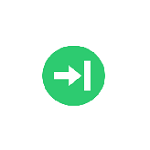
Login
Das Login erfolgt mit dem ETH Benutzernamen bzw. der registrierten EMPA Mailadresse über die URL https://polybox.ethz.ch .
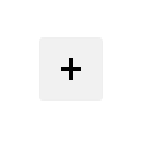
Dateien und Ordner erstellen oder hochladen
Über das „+“ Symbol unterhalb der blauen Leiste öffnet sich ein Auswahl-Menü. Sie können neue Ordner- oder Collabora Office Dokumente erstellen und Dateien hochladen.
Dateien bearbeiten
Klicken Sie auf die drei Punkte neben der Datei. Sie können nun Details einsehen und die Datei herunterladen, umbenennen oder löschen. Bei Details können Sie unter „Versionen“ alte Versionen (max. 7 Tage) der Datei aufrufen und wiederherstellen.
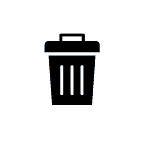
Papierkorb
Gelöschte Dateien wandern für 7 Tage in den Papierkorb und können von dort wiederhergestellt werden.
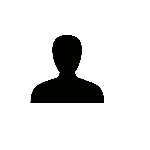
Benutzerkonto
Um zu Ihrem Benutzerkonto zu gelangen, klicken Sie auf Ihren Benutzernamen rechts oben und wählen im Dropdown-Menü „Einstellungen“ aus. Dort können Sie persönliche Einstellungen vornehmen und einsehen wie viel Speicherplatz Sie verwenden.
Nutzung des Desktop Clients
Der Desktop Client ist ein Programm, mit dem Sie Ihre Dateien aus der Cloud lokal auf Ihren PC oder Laptop synchronisieren können.
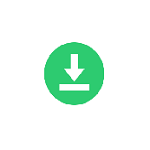
Download
Den Desktop Client für Windows, MacOS oder Linux können Sie über die Links auf der Seite Einstellungen herunterladen.
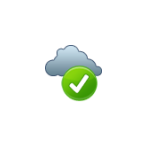
Grundlagen zum Desktop Client
Den Desktop-Client können Sie über den Infobereich der Taskleiste aufrufen. Im Reiter „Benutzerkonto“ erhalten Sie Informationen über die Speicherbelegung und die synchronisierten Verzeichnisse. Standardmässig wird Ihre polybox Ablage in der Cloud mit dem lokalen Ordner «polybox» synchronisiert. Im Reiter „Aktivität“ können Sie einsehen, welche Dateien hoch- und heruntergeladen wurden.
Nutzung der App
Mit der App können Sie polybox auf Ihrem Smartphone oder Tablet nutzen. Sie können Dateien ansehen, hochladen und teilen. Auf Ihrem Gerät werden Dateien nur dann lokal gespeichert, wenn Sie diese als «offline verfügbar» markieren.
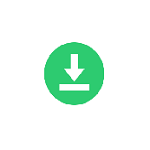
Download
Die Links auf der Seite Einstellungen führen Sie zum jeweiligen Store für die polybox Android- bzw. iOS App.
Zusammenarbeit – Teilen mit polybox Nutzern
Dateien und Ordner können mit anderen polybox Nutzern geteilt werden. Das Teilen mit Gruppen ist nicht möglich.
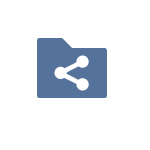
Teilen über das Webinterface
Klicken Sie beim Objekt (Datei oder Ordner), das Sie teilen möchten, auf das Teilen Symbol [<] und geben Sie im Dialog auf der rechten Seite die ersten 5 Zeichen des polybox Benutzernamens der gewünschten Person ein. Darauf erscheint eine Auswahlliste. Scrollen Sie zum richtigen Eintrag- und klicken auf den Namen, um das Objekt zu teilen.
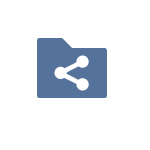
Teilen über den Desktop Client
Öffnen Sie Ihren lokalen polybox Ordner und klicken Sie mit einem Rechtsklick auf das zu teilende Objekt. Im Kontextmenü wählen Sie anschließend „polybox – teilen …“. Geben Sie im Eingabefeld «Mit Benutzern oder Gruppen teilen ..» die ersten 5 Zeichen des polybox Benutzernamens der gewünschten Person ein. Darauf erscheint eine Auswahlliste. Scrollen Sie zum richtigen Eintrag- und klicken auf den Namen, um das Objekt zu teilen.
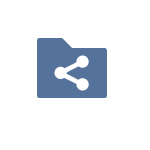
Teilen über die App
Wählen Sie ein Objekt durch Drücken (Android) oder Wischen (iOS) aus. Tippen Sie auf das Teilen-Symbol [<] und danach auf „Nutzer und Gruppen +“. Geben Sie im Eingabefeld den polybox Benutzernamen der gewünschten Person ein. Darauf erscheint eine Auswahlliste. Scrollen Sie zum richtigen Eintrag- und klicken auf den Namen, um das Objekt zu teilen.
Vergessen Sie nicht, die Bearbeitungsrechte zu verwalten (Darf der Nutzer Dateien bearbeiten, löschen und teilen?).
Zusammenarbeit – Teilen mit externen Nutzern
Dateien und Ordner können mit externen Nutzern über einen «öffentlichen Link» geteilt werden.

Öffentlichen Link erstellen über das Webinterface
Klicken Sie beim Objekt (Datei oder Ordner), das Sie teilen möchten, auf das Teilen Symbol [<] . Wechseln Sie dann zum Reiter «Öffentliche Links» und klicken auf den Schalter » Öffentlichen Link erstellen». Es erscheint ein Formular, wo Sie optionale Eigenschaften des Links einstellen können. Klicken Sie im Formular zum Schluss auf den Schalter «Teilen».

Öffentlichen Link erstellen über den Desktop Client
Öffnen Sie Ihren lokalen polybox Ordner und klicken Sie mit einem Rechtsklick auf das zu teilende Objekt. Im Kontextmenü wählen Sie anschließend „polybox – teilen …“. Wechseln Sie zum Reiter «Öffentliche Links» und klicken dann auf «Neuen Erstellen».

Öffentlichen Link erstellen über die App
Wählen Sie ein Objekt durch Drücken (Android) oder Wischen (iOS) aus. Tippen Sie auf das Teilen Symbol [<] und danach auf «Öffentliche Links +». Es erscheint ein Formular, wo Sie optionale Eigenschaften des Links einstellen können. Tippen sie auf «Fertig» um den Link zu erstellen.
Vergessen Sie nicht, die Bearbeitungsrechte zu verwalten (Darf der Nutzer Dateien bearbeiten, löschen und teilen?).
Zusammenarbeit – Collabora Online
Collabora Online ist ein LibreOffice basierendes Online Office
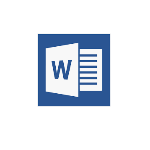
Mit Collabora Online Office lassen sich die gängigsten Office Dokumente (DOC, DOCX, PPT, PPTX, XLS, XLSX + ODF) gleich im Browser betrachten. Auch die gleichzeitige Bearbeitung eines geteilten Dokuments im Browser ist möglich.
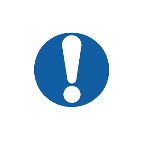
Bitte beachten Sie, dass spezielle Formatierungen von Dokumenten, die mit Microsoft Office erstellt wurden, unter Umständen bei der Bearbeitung mit Collabora Online verloren gehen können.

